Mac OS X 改键指南
 本文写给和我一样的快捷键控们,以下一共五类 Mac 自定义快捷键的经验总结。
本文写给和我一样的快捷键控们,以下一共五类 Mac 自定义快捷键的经验总结。
Mac 自带字典有个极贴心的功能──在原生程序和部分第三方程序中 用鼠标取词翻译(视频),甚至对中文的词语分割都做得相当不错。可惜取词快捷键被设定为 ⌃⌘D, 这简直不是人类能单手顺利按下的组合键,而且自从 10.6 Snow Leopard 之后,这个组合键的设定从键盘快捷键偏好设置下消失了。
10.7 Lion 之后,该功能可以用三指轻拍两次实现。10.8 Mountain Lion 则为三指轻拍一次。
这个快捷键保存在 ~/Library/Preferences/com.apple.symbolichotkeys.plist 中,用任意文本编辑器打开它,找到 <key>70</key>, 其下有三个 <integer> 数值,第二个表示按键,D 的键值为 2; 第三个表示修饰键,⇧ = 131072, ⌃ = 262144, ⌥ = 524288, ⌘ = 1048576, 无修饰键 = 0, 多个修饰键 = 数值相加之和。
因此,默认的 ⌃⌘D 是 2, 1310720, 将其改为 2, 524288, 就可以用 ⌥D 取词了。
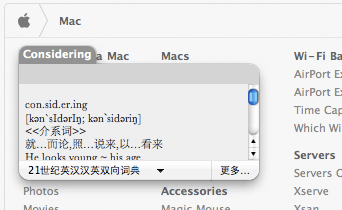
- 修改前注意备份,修改后重启
- 上图是在 Safari 网页中取词的效果,部分第三方程序中也能支持,比如 Adium. 选中文字之后菜单中有“在字典中查找”的地方都能这样用,但取词和查找使用起来体验是不一样的
- 使用 ⌥D 取词时,可松开 D, 仅仅按住 ⌥ 就可以移动鼠标去翻译其它地方
- 如果需要改为其它按键,建议安装 Key Codes 或 Full Key Codes 来获取任意键键值
- 安装第三方词典的工具是 DictUnifier, 安装方法和第三方词典下载可以参考 苹果贴士 和 StarDict
其实在 Mac 上的快捷键远没有上面的这个特例复杂,比较常用到的有下面几类:
系统偏好设置 › 键盘快捷键
可以修改和查阅常用的快捷键,并且可以针对某个应用程序添加快捷键条目,“菜单标题”输入此操作在该应用程序菜单中的名字,再录入快捷键就可以了。比如我希望在 Safari 中用 ⌃⇥ 和 ⌃` 来向两个方向跳转标签页,则需要新增一条“菜单标题”为“选择上一个标签”,快捷键为 ⌃`。如果对预设快捷键不满意,还可以添加一个条目来更改它,比如“显示 Top Sites”是个三键组合,我一般把它改为两键。
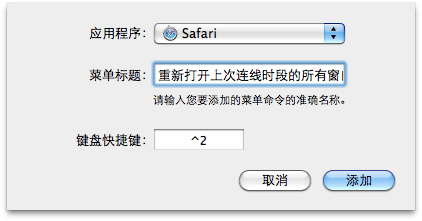
不被提到的快捷键
很多快捷键是写在菜单里面的,还有一些快捷键并没有在任何设置或菜单中明文出现,比如 Safari 中的快速拨号键:⌘+数字,可以直接访问书签栏中前九个书签。所以我把最常用的书签放在书签栏,但把书签栏隐藏。
屏幕快照的快捷键是 ⇧⌘3, ⌃⇧⌘3, ⇧⌘4, ⌃⇧⌘4, 还有一个不常被提到的技巧是在 ⇧⌘4 或 ⌃⇧⌘4 之后再按空格,可以截取窗口、菜单、Dock 等任意屏幕元素,可生成半透明的截图。
还有一些可以查阅的快捷键,可以看看 苹果的官方文档。
⌥ = option
⌥ 在 Mac 中应用非常广泛,不胜枚举,附加此键通常让操作以另一种形式进行,比如拖动文件时按住 ⌥ 由移动变为复制,按住 ⌥ 点击右上角的菜单栏图标会显示更多的内容,在 Apple Menu 中 ⌥ 点击操作会省掉询问,Finder 中 ⌥空格 让 Quick Look 直接全屏进行,……
修改键盘映射
推荐的软件是 KeyRemap4MacBook, 最大利用紧凑型键盘。安装好了之后控制面板在系统偏好设置里。软件提供很多更改,选自己需要的打勾就可以了。我通常只用到两个更改:
- 反斜杠 \ 改为向右删除。因为紧凑键盘的向右删除是 fn+delete, 而反斜杠在 Mac 上又极少用到。
- 右 ⌥ (或 enter) 改为 fn. 紧凑键盘的 Home End PgUp PgDn 是 fn+方向键,修改之后右边也有了 fn, 可以方便单手 Home End PgUp PgDn.
MPlayer OSX Extended
MPlayer/MEncoder 的伟大我就不多吹捧了,Mac 和 Linux 类似,找到隐藏文件夹 ~/.mplayer, 在里面新建 input.conf, 想要什么快捷键自己写吧。此处还可以有一个配置文件 config, 无扩展名。我开始用 Mac 的时候就是直接把我在 Windows 下用的 MPlayer 的两个 .ini 配置文件拿过来,改改就差不多了。参考 官方文档。
肥嫂買的mac就是來給你玩的呢?
谁给谁玩?
應該是上面給下面玩,或者下面給上面玩 ( ̄、 ̄)
这又是什么跟什么。。。
我一直在尝试“ ⌥ ”你是怎么打出来的。
我是copy的
特殊字符 ⌥⌘T 啊。不过记得把常用的加入收藏,这样下次用的时候方便些~
迄今为止没用过Mac,我彻底out了。
可以试试看~
我是来凑热闹的… 👿
玩的还真深入
谢谢了,晚上回家试试..
阿,请教一下,我用的是Dell 8835的键盘,想绑定它的音量调节键,但目前未果……
无论是Full Key Codes还是KeyRemap4MacBook的debug模式,都难以找到音量旋钮的按键……
这个有啥办法么?
不知道啊
看看学习下~~~
看看,没用过,学习下。
祝元旦快乐
😮 MAC系统,没这资本用
嗯哼~
没钱玩苹果
祝博主2010年更上一层楼了先
老肥兄好久没有在江湖出现了,期待更新,尤其是期待你的非技术类文章。
很多人,推特之后就很少博了。。
这个可以有阿。
终于找到啦!!!
但是关于您说的字典改键的问题, 请问如何打开这个“~/Library/Preferences/com.apple.symbolichotkeys.plist”事在mac系统里打开吗?
麻烦尽量详细一点
先谢谢了!
是的,这种路径的写法是 unix/linux/mac 的惯例,”~” 表示当前用户的根目录,等同于 “/users/xxx”
也可以直接在 Finder 里按 ⇧⌘G 输入路径,前往
恩 好的 这样我找到了, 但是然后我却用“文本编辑”打不开该文件, 尝试了用word打开却没有所说的内容,反倒有乱码…请问这样了怎么办呢?
我刚看了下文本编辑的确打不开 plist, 尽管它其实只是文本 xml 而已。我用的是一些代码工具,像 coda, bbedit 这些,也可以试试看专门的 plist 编辑工具,比如 plistedit pro, property list editor 等等吧
我打開以後沒有找到70
請問原因可能是什麼呢?
打开以后看到的是些什么?可以试试 plist editor pro 之类的工具,要编辑的 key 是 70, 如果以 xml 纯文本打开(比如 bbedit)看到的代码是:
<key>70</key>
<dict>
<key>enabled</key>
<true/>
<key>value</key>
<dict>
<key>parameters</key>
<array>
<integer>65535</integer>
<integer>2</integer>
<integer>524288</integer>
</array>
<key>type</key>
<string>standard</string>
</dict>
</dict>
我的打开有7还有很多其他的
但就是没有70
究竟为什么
抱歉麻烦….
10.6?
是啊, 10.6.2的
AppleSymbolicHotKeys
…
对不起起这样不知道会不会洗版…
没关系,我给你编辑掉了 👿
我比较过了,我们俩的文件有15处不同。我建议你直接把我楼上贴的 key70 那段加进去,重启看有没有效果?
It works!!!!!!!!!
真的谢谢您!
我是过来学习一下.还没有玩过MAC.想学习一下!
用自带的编辑器打开,是乱码。
试试 plist editor
希望是免费地。谢谢!
是收费的。
类似工具也不少的,找找看吧。。或者像 bbedit 一类的高级文本编辑器
为什么你09年的文章会跑到我GReader的最新文章里…
不过发现用了mac后已经忘了往右delete是怎么回事了
feedsky 抽风。。
我觉得大多数的快捷键都挺方便的